본문
노키아 XM5800 펌웨어 업데이트 하기
7월 22일 5시부로 KT측에서 정식으로 펌웨어를 배포하였다. 그간 비공식펌웨어를 사용할까 고민을 많이하다 이전의 블랙잭사용시에 있었던 좋지않은 기억때문에 그냥 놔두고 있었지만 이 버전은 정식으로 배포되는 버전이었기 때문에 펌웨어 업데이트를 하지 않을 이유는 없었다 그래서 한번 해보자 하고 자료를 모아봤지만 자료들이 정리되지 않거나 너무나 전문적이었기 때문에 이번에 펌업을 하며 직접 정리하는 것이 좋을것 같아 이 글을 작성해 본다. 우선 이 글은 노키아 공식 사용자모임 카페의 기네스북님이 작성한 "커펌 v10, v20, v50 무작정 따라하기 !!! v20 업뎃 !!!" 게시물을 기반으로 함을 밝힌다.
방법 1. 폰 자체에서 정식펌웨어 업데이트 하기
외장메모리 초기화 하기 : Apps -> 파일관리 -> 파일관리자 -> 메모리카드 들어가기 -> 옵션 -> 메모리카드 옵션 -> 포맷
내장메모리 초기화 하기 : *#7370# -> 잠금코드 입력(설정 안했으면 12345가 기본)
정식 펌웨어로 폰 업데이트 : *#0000#(다운로드 및 설치완료까지 10분정도 걸림)
방법 2. 사용자가 수정한 펌웨어로 업데이트 하기(USB 연결 필요)
1. 필수유틸리티 다운 및 설치
Nokia PC Suite가 없으면 설치해준다. 그리고 필수유틸모음.zip 파일을 다운로드 받아 다음과 같이 수행한다.
1. JAFSetup_1.98.62.exe을 c드라이브에 설치한다.(드라이버를 교체해야 한다고 하면 YES클릭)
2, jaf_nok4models.ini을 C:\Program Files\ODEON\JAF\ 에 복사(덮어쓰기) 한다.
3. C:\Program Files\Nokia\Phoenix\products\RM-356라는 경로를 만들어준다.
4. 백신 프로그램 종료 또는 실시간 감시 정지 후 OGM_JAF_PKEY_Emulator_v 5.zip의 압축을 풀어준다.
2. 펌웨어 다운받고 준비하기.
커펌을 사용하더라도 기본으로 순정 펌웨어 파일들을 받아놓아야 한다. 익뮤는 외관상 레드와 그레이 기종으로 나뉘며, 순정과 커스텀 펌웨어의 기종이 동일해야 한다. 만약 자신의 기종을 정확하게 알고싶다 하면 *#0000#을 눌러 문자열을 확인한다.
1. 순정 펌웨어를 다음 링크에서 다운받는다 : 순정RED, 순정GRAY
2. 커스텀 펌웨어를 다운받는다. 본인은 "[수정]미난's V20 커펌..(석이님♡ 기반) - 레드버젼"을 다운받았다.
3. 순정 펌웨어를 C:\Program Files\Nokia\Phoenix\products\RM-356에 압축을 풀어준 후 커스텀펌웨어도 마찬가지로 동일한 폴더로 복사하여 덮어쓰기 한다.
3. 펌웨어 설치하기
맨위에 정식펌웨어 업데이트 부분에 있는 내/외장 메모리 초기화 방법을 참고하여 초기화 해준다. 전원을 끄고 폰과 컴퓨터가 연결 되어있다면 분리해준 상태에서 OGM_JAF_PKEY_Emulator_v5.exe를 실행시켜준다.(호환모드 설정해주고) 실행 후 아래 화면과 같이 설정해준 후 STEP 3에 있는 GO 버튼을 누른다. 경고창이 뜨더라도 확인을 눌러주고 기다려준다.

그 다음 BBS탭에서 Manual Flash, Dead USB, Factory Set, Normal Mode을 체크해주고 그 오른쪽에 있는 CRT 308의 체크를 해제해준 후 Use INI에 체크를 하면 Select Phone Model 화면이 뜬다. 그곳에서 RM-356 / Nokia 5088D-1 XPREESS .... 항목을 선택해주고 OK를 누른다. 그러면 펌웨어가 위치한 곳을 검색하여 관련 정보를 불러오고, 완료되면 위에 초록색 불들이 들어오게 된다. 그러면 Operations의 Flash버튼을 눌러준다. 펌웨어를 업데이트한다는 경고창이 나오면 그에 동의를 하고 하자마자 꺼뒀던 폰을 컴퓨터에 USB연결시킨 후 2초가량 전원버튼을 눌러준다(폰 켠다고 생각하며) 그러면 Searching for phone...Found가 나오면서 펌웨어 업데이트가 진행되며, Done!이 뜨면서 펌웨어 업데이트가 완료된다.
 |
 |
 |
[그림 3, 4, 5] 체크할 부분을 정확히 체크해준 후 Flash버튼을 누르고, 바로 폰을 연결해 주면 펌웨어 업데이트가 된다.
4. 커펌 마무리 하기
커펌이 끝난 후 설정해주어야 하는 몇가지가 있는데 다음과 같다.
1. "메뉴 -> 설정 -> 연결 -> 대상 -> 인터넷 -> KT-HSDPA -> 엑세스 지점 이름"으로 들어가서 alwayson.ktfwing.com으로 변경해 준다. 요즘은 대개 기본으로 설정해서 나오는것 같다.
2. "메뉴 -> 설정 -> 연결 -> 네트워크"에서 듀얼모드로 설정되어있으면 UMTS으로 바꿔준다. 전력소모방지에 도움이 된다고 한다.

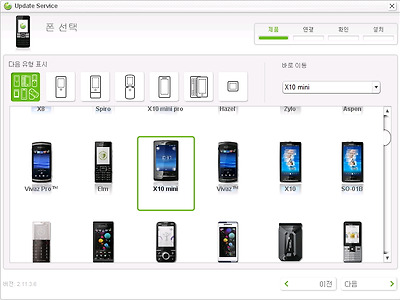


댓글